EverythingToolbar是一款windows系统任务栏搜索工具,软件是在点的任务栏里面运行,只需要点击一下就可以,不用每次都打开这款软件,这款软件主打的就是快速简洁,这款软件我相信有很多用户在使用,因为这款软件实在是太方便了,操作起来十分的简单,比系统自带的搜索更快,查找速度特别快,几乎都不用花时间去等待,用户也不用担心这款软件会有不适配的情况,这款软件不分系统,只要是windows系统的都可以使用,而且软件也没有一系列的捆绑软件,只需要打开在本站下载好的安装包直接点击打开就可以使用,这款软件是绿色版,安全性能也是非常的好,不会有泄露隐私等等情况,因为这是国外软件,用户会害怕不知道那些选项是什么意思,所以这次小编给大家带来的是
EverythingToolbar中文版,软件经过汉化之后所有的功能选项都是中文版的,用户们完全可以放心不用害怕看不懂这种情况,点击下方链接即可下载。

使用说明
1、把下载「EverythingToolbar」后解压出来,右键以管理员身份运行 "install.cmd" 文件开始进行安装。注意,建议关闭XXX卫士、XXX管家,避免阻止安装。
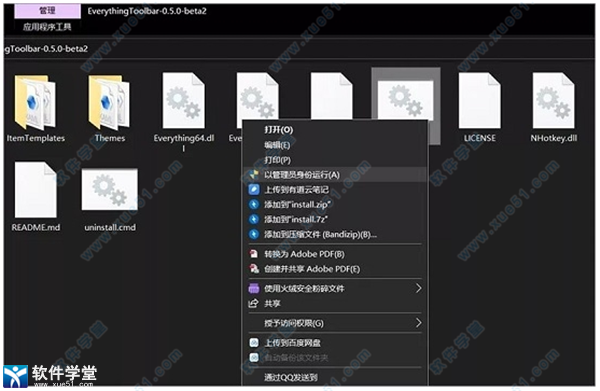
2、然后右键任务栏,先取消锁定任务栏。然后再次右键任务栏 → 工具栏里面 → 选择「EverythingToolbar」就会添加搜索框到任务栏里面了。
3、然后你可以自由拖动框的大小,也可以按住拖拽到任务栏左边位置。
4、右键你可以进行设置主题样式、常用表达、匹配大小写、匹配所有、排序方式。
软件特色
1、使用Everything即时搜索结果。
2、通过键盘快捷键快速导航。
3、浅色和深色主题(或自定义主题)。
4、可自定义打开命令。
5、打开文件的规则。
6、使用在Everything中定义的过滤器。
系统要求
1、NET Framework≥4.7
2、Everything ≥ 1.4.1
4、高DPI支持至少需要Windows 10
5、特别提示,必须要有Everything软件运行
使用方法
1、下载EverythingToolbar的压缩包后,解压并运行install.cmd安装,运行uninstall.cmd卸载。
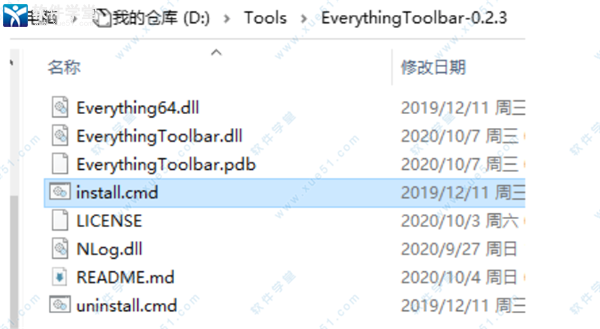
2、安装EverytingToolbar安装后,右键点击任务栏,选择工具栏,勾选里面出现的Everything Toolbar即可让它显示在任务栏上。如果工具栏里没有Everything Toolbar,可以多尝试几次。

3、让Everything Toolbar显示在任务栏它默认会显示在靠近通知区域的左侧,并只有一个搜索图标(放大镜),取消锁定任务栏(右键点击任务栏,取消勾选锁定任务栏),拖动图标前面将它拉长即可显示搜索框。通过拖动还可以让它显示在靠近开始菜单的位置。

4、显示搜索框在搜索框上点击右键,可以选择匹配方式,默认不匹配路径、大小写等,在这里还可以开启正则表达式搜索,更改搜索结果的排序方式。

5、右键菜单在搜索结果上方,我们可以让它仅显示文件、文件夹。

6、更改显示的结果类型更改排序方式并不是即时显示的,可以随便切换下显示类别让它按更改后的排序刷新显示。

更新公告
v0.7.3
1、修复若干bug。
2、提升软件流畅度。

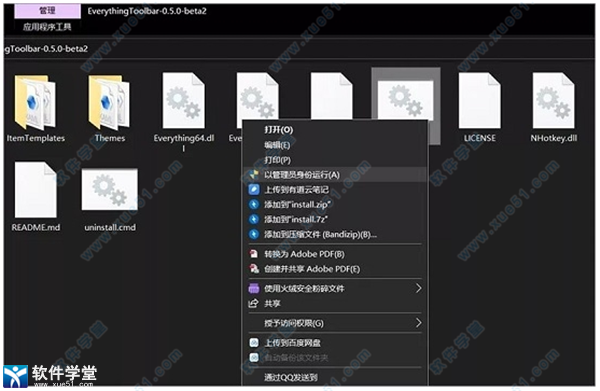
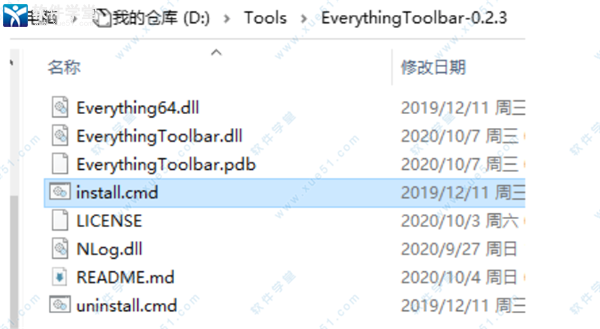





0条评论